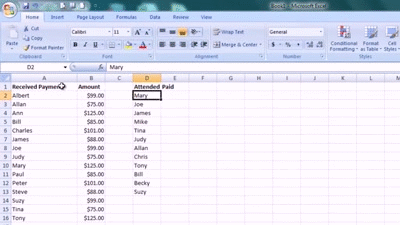jueves, 6 de abril de 2017
lunes, 27 de marzo de 2017
Como personalizar la barra de herramientas EXCEL
Procedimiento para personalizar
la barra de herramientas de Excel.
Personalizar la
barra de herramientas de acceso rápido mediante el comando Opciones
1. Haga clic en la
pestaña Archivo.
2. En el menú Ayuda,
haga clic en Opciones.
EXCEL
EXCEL.
1.-
¿ Que es Excel?
Excel es un programa informático desarrollado y
distribuido por Microsoft Corp. Se trata de un software que permite realizar
tareas contables y financieras gracias a sus funciones, desarrolladas
específicamente para ayudar a crear y trabajar con hojas de cálculo.
2.- ¿Cómo
lo aplicarías en tu vida cotidiana?
-Crea una libreta de direcciones para
administrar tus etiquetas de correo. Filtra una lista extensa de Excel, ordena
y realiza funciones de búsqueda que hagan que sea fácil crear y gestionar una
base de datos de contactos de gran tamaño.
-Crea listas a través de
Excel. El diseño tabular conveniente de Excel hace que sea fácil dar formato
diferentes tipos de listas. Crea listas de control para hacer el viaje más
fácil y también el embalaje. Crea una lista de teléfonos de emergencia
jueves, 16 de marzo de 2017
Teclas rápidas
Comandos de Word
Los comandos rápidos nos ayudan a realizar una acción
CTRL + A Abrir
Comandos para
ejecutar programas y herramientas de Windows 10, 8 y 7.
CTRL + A Abrir
Comandos para ejecutar programas y herramientas de Windows 10, 8 y 7.
CMD
|
Este comando abrirá Símbolos del sistema de
Windows
|
TASKMGR
|
Este comando abrirá el administrador de tareas de
Windows
|
MRT
|
Este comando abrirá la herramienta de eliminación
de software malintencionado de Windows
|
MSINFO32
|
Este comando mostrará la información del sistema
Windows y de tu ordenador
|
RSTRUI
|
Este comando abrirá el restaurador del sistema
Windows
|
SNDVOL
|
Este comando abrirá el mezclador de volumen
|
EUDCEDIT
|
Este comando abrirá editor de caracteres privados
de Windows
|
DIALER
|
Este comando abrirá el marcador de teléfono de
Windows
|
MAGNIFY
|
Este comando abrirá la Lupa de Windows
|
TABTIP
|
Este comando abrirá el panel de escritura de Windows
|
OSK
|
Este comando abrirá el teclado virtual de Windows
|
STIKYNOT
|
Este comando abrirá las notas rápidas de Windows
|
JOURNAL
|
Este comando abrirá Windows Journal
|
MOVIEMK
|
Este comando abrirá el editor de video Windows
Movie Maker
|
WMPLAYER
|
Este comando abrirá Windows Media Player
|
DVDPLAY
|
Este comando abrirá el lector de DVD para su
reproducción
|
SOUNDRECORDER
|
Este comando abrirá la grabadora de sonidos de
Windows
|
WINCHAT
|
Este comando abrirá los ajustes de altavoz
|
CALC
|
Este comando abrirá la calculadora de Windows
|
SNIPPINGTOOL
|
Este comando abrirá la herramienta de captura de
pantallas y recortes de Windows
|
NOTEPAD
|
Este comando abrirá el Bloc de Notas de Windows
|
WRITE o Wordpad
|
Este comando abrirá la herramienta Wordpad de
Windows
|
MSPAINT
|
Este comando abrirá el editor de imágenes Paint
de Windows
|
CHARMAP
|
Este comando abrirá mapa de caracteres de Windows
|
WAB
|
Este comando abrirá los contactos de Windows
|
IEXPLORE
|
Este comando abrirá el navegador Internet
Explorer de Windows
|
EXPLORER
|
Este comando abrirá el explorador de archivos de
Windows
|
MIGWIZ
|
Este comando abrirá la herramienta Windows Easy
Transfer
|
SIGVERIF
|
Este comando abrirá la herramienta comprobador de
firmas de archivos
|
WINVER
|
Este comando abrirá la información del sistema y versión
de Windows
|
FSQUIRT
|
Este comando abrirá la transferencia de archivos
por Bluetooth en Windows (si hay unidad Bluetooth)
|
IEXPRESS
|
Este comando abrirá asistente de archivos
auto-extraíbles en Windows
|
MBLCTR
|
Este comando abrirá el centro de movilidad de
Windows
|
MSRA
|
Este comando abrirá la Asistencia remota de
Windows
|
MSTSC
|
Este comando abrirá herramienta de conexión a
escritorio remoto de Windows
|
MSDT
|
Este comando abrirá la herramienta de diagnóstico
para soporte técnico de Microsoft
|
WINWORD
|
Este comando abrirá el editor de texto Microsoft
Word si está instalado en Windows
|
Teclas rápidas de
navegador (Chrome)
Acción
|
Acceso directo
|
Abrir una ventana nueva
|
Ctrl + n
|
Abrir una ventana nueva en el modo de navegación de incógnito
|
Ctrl + mayúscula + n
|
Abrir una pestaña nueva y pasar a ella
|
Ctrl + t
|
Volver a abrir la última pestaña cerrada y pasar a ella
|
Ctrl + mayúscula + t
|
Pasar a la pestaña abierta siguiente
|
Ctrl + tabulador o Ctrl + Av Pág
|
Pasar a la pestaña abierta anterior
|
Ctrl + mayúscula + tabulador o Ctrl +Re Pág
|
Pasar a una pestaña específica
|
De Ctrl + 1 a Ctrl + 8
|
Pasar a la última pestaña
|
Ctrl + 9
|
Abrir tu página principal en la pestaña actual
|
Alt + Inicio
|
Abrir la página anterior de tu historial de navegación en la pestaña
actual
|
Alt + flecha a la izquierda
|
Abrir la página siguiente de tu historial de navegación en la pestaña
actual
|
Alt + flecha a la derecha
|
Cerrar la pestaña actual
|
Ctrl + w o Ctrl + F4
|
Cerrar todas las pestañas abiertas y el navegador
|
Ctrl + mayúscula + w
|
Minimizar la ventana actual
|
Alt + barra espaciadora + n
|
Maximizar la ventana actual
|
Alt + barra espaciadora + x
|
Cerrar la ventana actual
|
Alt + F4
|
Salir de Google Chrome
|
Ctrl + mayúscula + q
|
Suscribirse a:
Entradas (Atom)
-
Procedimiento para personalizar la barra de herramientas de Excel. Personalizar la barra de herramientas de acceso rápido mediante ...